 Version avant la mise à niveau de vCSA:6.0 U3i 13638623
Version avant la mise à niveau de vCSA:6.0 U3i 13638623
Version après la mise à niveau de vCSA:6.5 U3f 15259038
◎ Décompressez le fichier ISO,Réalisation “vcsa-ui-installer win32 installer.exe”,La langue peut être changée dans le coin supérieur droit。
◎ Cliquez sur "Mettre à jour"。
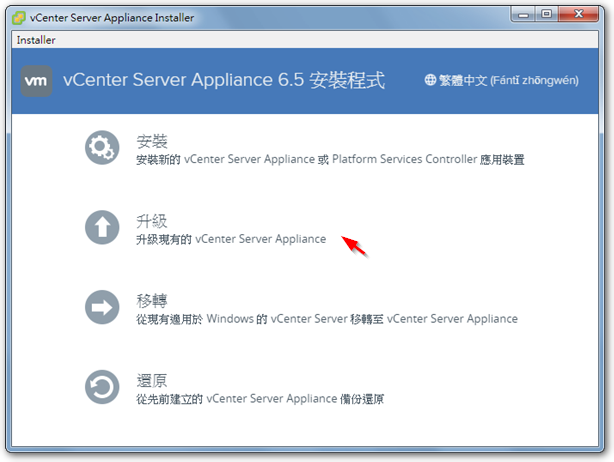
◎ Cette fois 6.5 Le programme de mise à niveau est assez détaillé pour le processus de mise à niveau,Se sent plutôt bien。
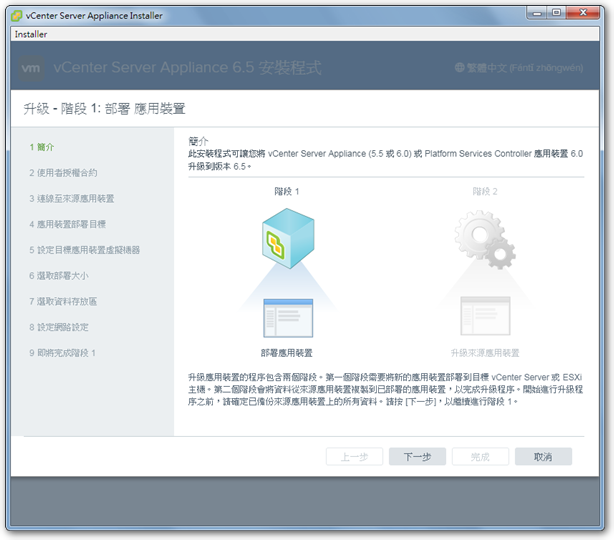
◎ Entrez les informations de l'ancienne version de vCSA,Et cliquez sur "Se connecter à la source"。
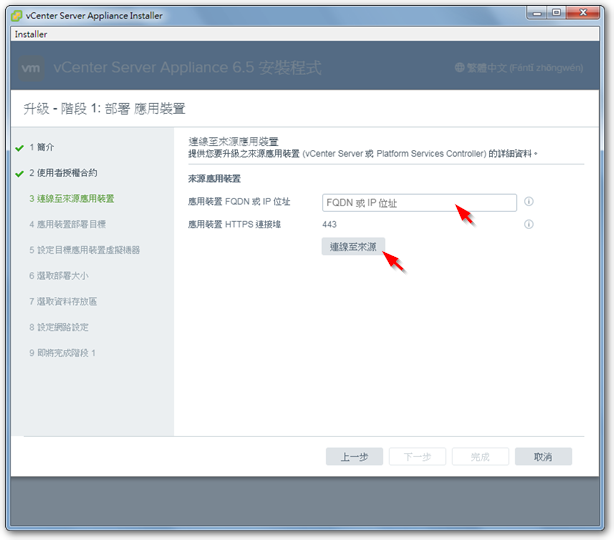
◎ Il en va de même pour saisir les informations de l'ancienne version de vCSA。
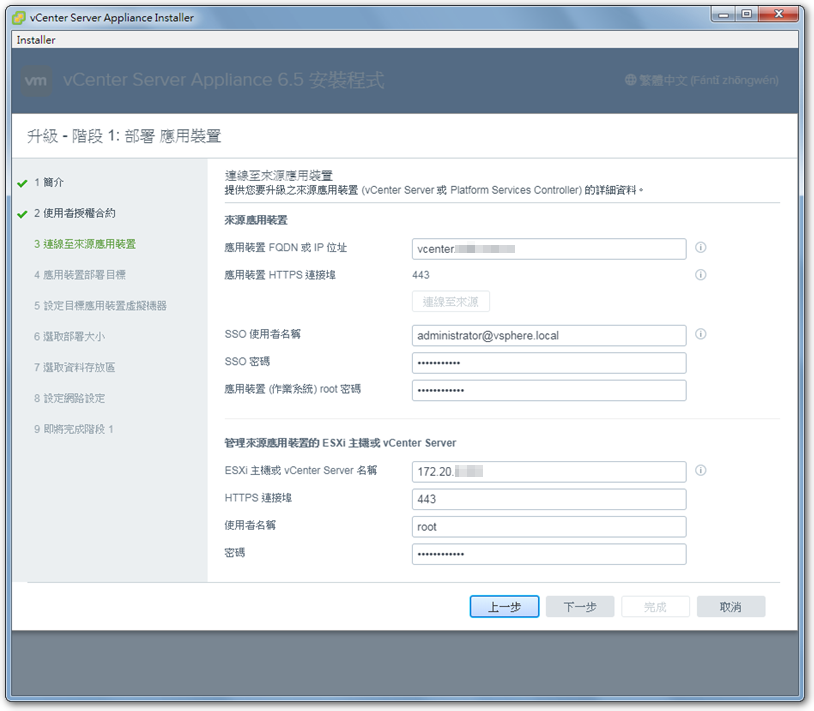
◎ Entrez les informations d'hôte ESXi à stocker dans la nouvelle version de vCSA。
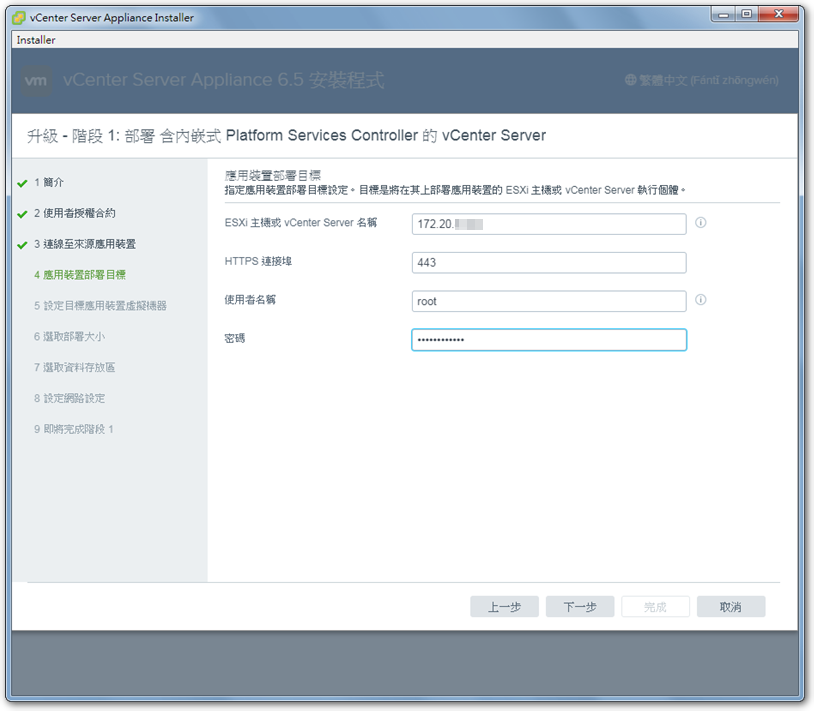
◎ Entrez la nouvelle version des informations vCSA。
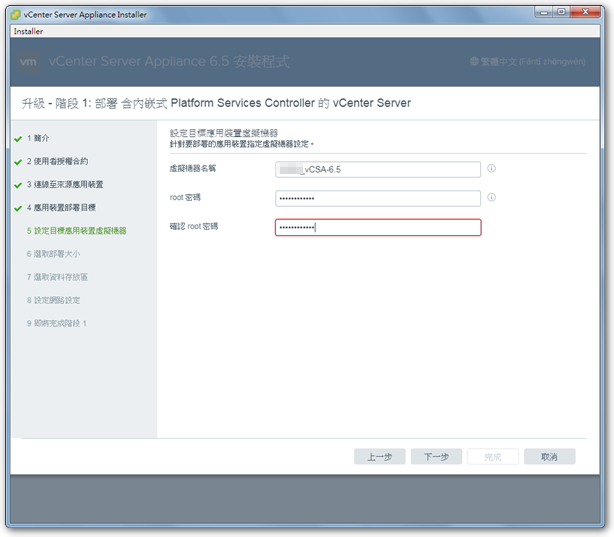
◎ Choisissez les options de ressources appropriées en fonction des suggestions。
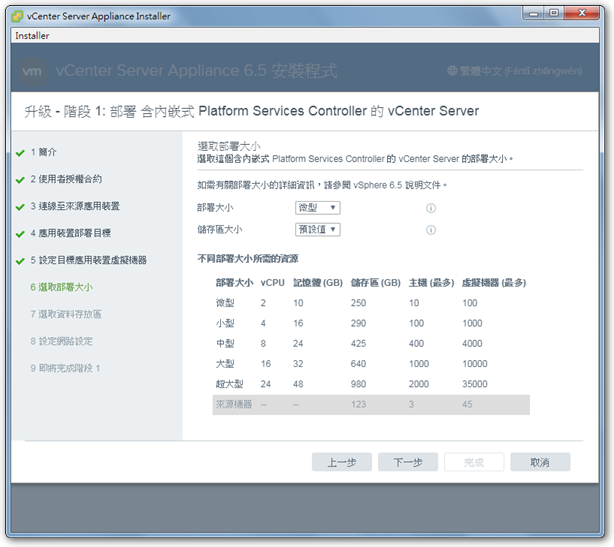
◎ Sélectionnez la banque de données pour stocker la nouvelle version de vCSA。
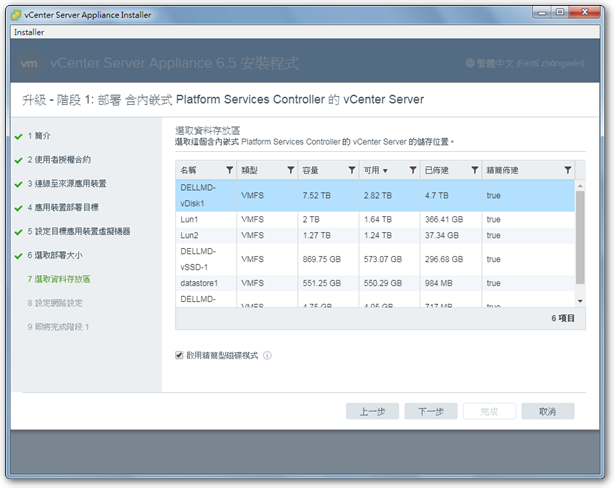
◎ Entrez pendant le processus de mise à niveau,Un ensemble d'adresses IP à utiliser temporairement pour la nouvelle version de vCSA,Une fois la mise à niveau terminée,La nouvelle version de vCSA reviendra automatiquement pour utiliser l'adresse IP d'origine de l'ancienne version。
※ Il est recommandé de définir une adresse IP dans le même segment de réseau que la version précédente de vCSA。
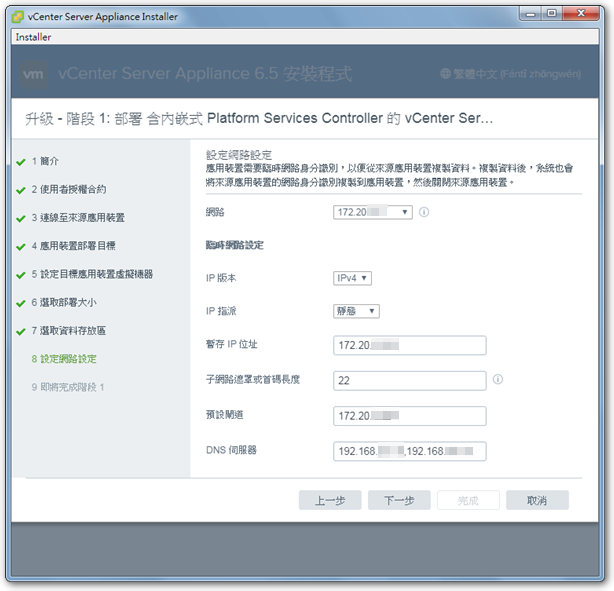
◎ Confirmez que les informations sont correctes。
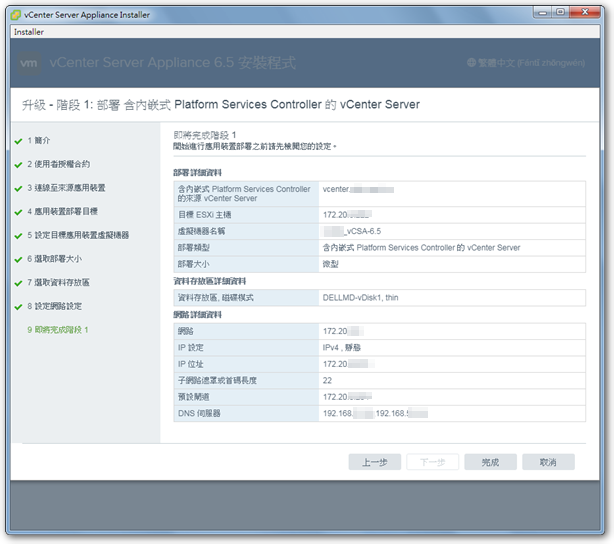
◎ Commencez la première étape du processus de mise à niveau - créez un nouveau vCSA。
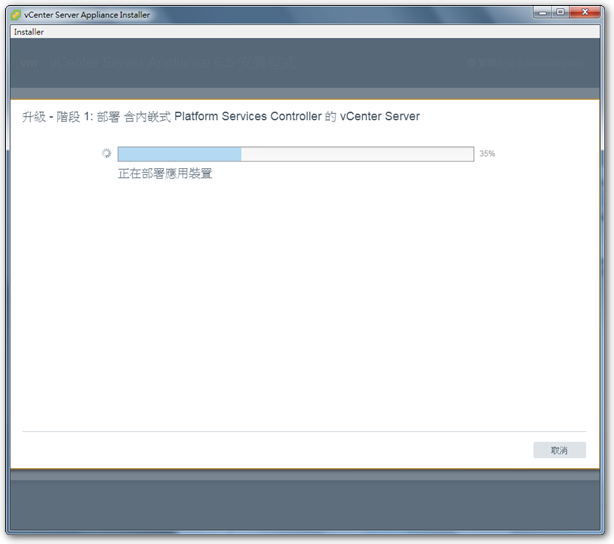

◎ Après l'achèvement,Passez à la deuxième étape de transfert de données。
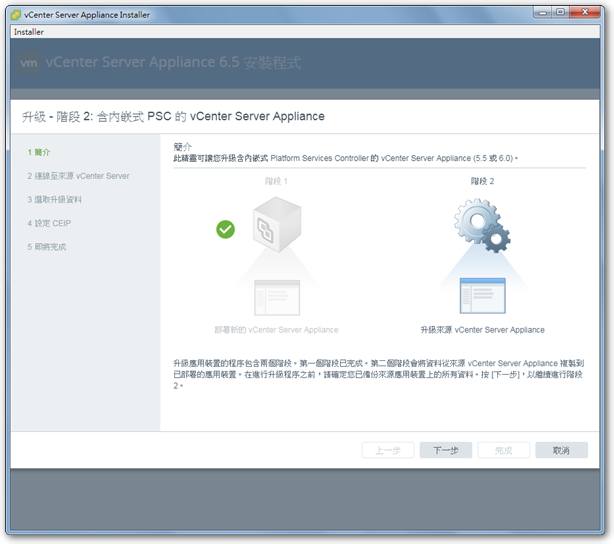
◎ Vérifiez avant le transfert,Cela montre que mon ancienne version du SSH de vCSA n'est pas activée。
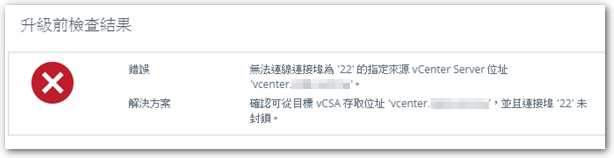
◎ via https://ip:5480 Connectez-vous à l'ancienne version de vCSA,Ouvrir SSH。
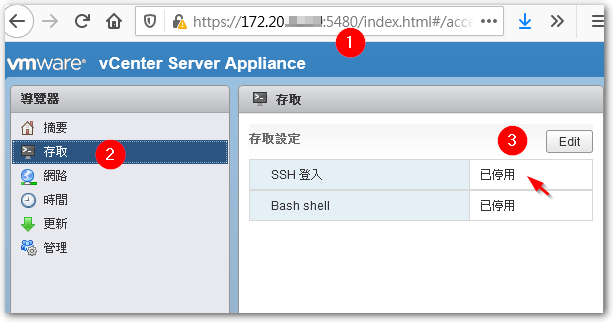
◎ Après avoir vérifié à nouveau,Énumérez trois avertissements:
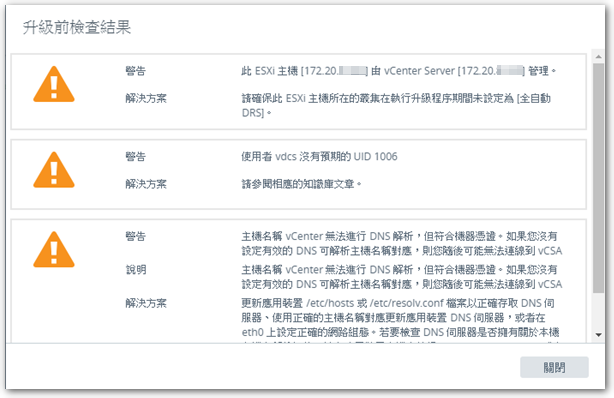
le premier élément:My Essentials Plus n'est pas autorisé par DRS,Donc ça peut être ignoré。
deuxième section:référence kb52559 instruction de,Puisque je n’ai pas utilisé la fonction de bibliothèque de contenu,Vous pouvez donc simplement ignorer l'UID de ce vdcs 1006 caveat。
le troisième élément:J'ai initialement entré les paramètres appropriés dans / etc / hosts sous Windows,Alors confirmez qu'il n'y aura pas de problème。
◎ Sélectionnez les données à transférer。
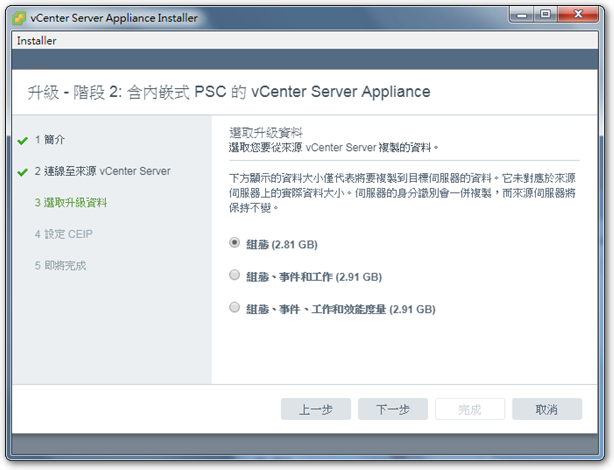
◎ Après avoir terminé la confirmation finale,Cochez l'option "Sauvegardé ..." ci-dessous,Vous pouvez démarrer la deuxième phase du processus de mise à niveau。
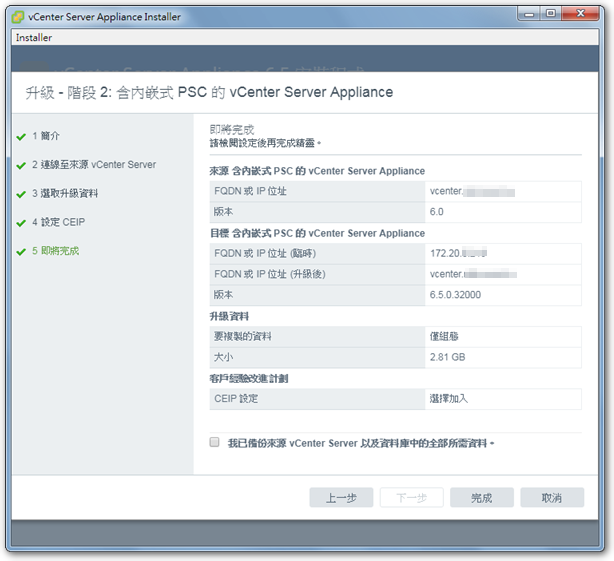
◎ La deuxième étape prendra beaucoup de temps,Après la fin, l'action de mise à niveau de vCSA sera terminée。
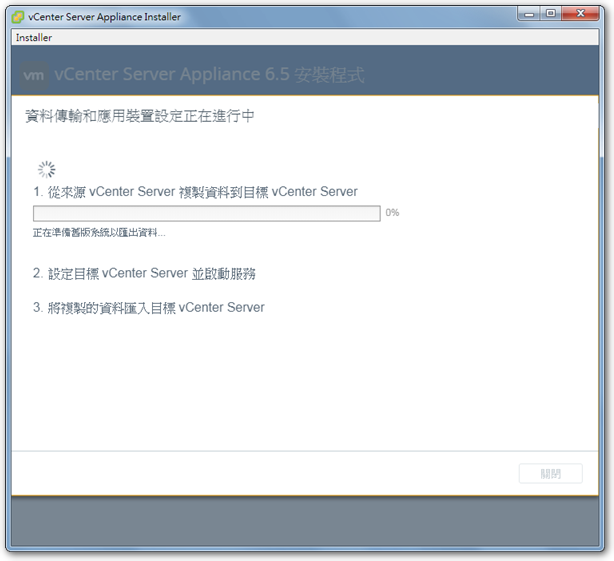
最後,rappeler,Monter 6.5 après édition,Vous ne pouvez plus vous connecter à vCSA via la version ordinateur de vSphere Client,Mais vous ne pouvez utiliser l'interface Web que pour vous connecter。
Référence [lien]
- Le téléchargement du contenu dans la bibliothèque échoue avec une erreur: Le service de bibliothèque de contenu n'a pas d'autorisation d'écriture sur ce support de stockage (52559)
- vCSA 6.5 avertissement préalable à la mise à niveau – L'utilisateur vdcs ne le fait pas… – VMware Technology Network VMTN

















[…] « Mettre à niveau vCenter Server Appliance 6.5 至 7.0 | « Old Sen Chang Tan » dans « Mise à niveau de vCenter Server Appliance 6.0 Vers 6.5> Publier un message […]
[…] Mettre à niveau vCenter Server Appliance 6.0 至 6.5 | Vieux Sen Chang Tan […]